新手如何快速上手使用IE 9游览器知识教程
IE 9正式发布半个月了,相信很多朋友已经用上了。不过,IE 9和以前的版本相比变化较大,大家在使用过程中也许会遇到不少问题。这里,我给大家代理几个IE 9的常用技巧。
1.让地址栏和标签栏分行
IE 9的地址栏和标签栏默认是合并成一行了,喜欢同时打开很多标签页的朋友最头疼了……我们只需右键单击IE 9的工具栏选择“在单独一行显示选项卡”命令,这时标签栏就移到了地址栏下,简单吧!
2.将停止和刷新按钮移到左侧
IE 9将停止和刷新按钮默认放置在地址栏右侧,这会让用惯IE 8的用户感觉有点不舒服。我们只需右键单击地址栏最左侧,再选择“在地址栏前面显示’停止’和‘刷新’按钮”即可。
3. 解决网页显示错乱
当遇到显示不正常的网页时,点击地址栏右侧的兼容性视图按钮即可让这些网页恢复正常。另外,你也可以按F12键调出开发者模式,单击“浏览器模式”选择其他几种兼容模式进行尝试。

4.开启跟踪保护
IE 9的跟踪保护是全新的可以避免个人的网络浏览信息被其他网站收集的安全功能。不过,默认跟踪保护是关闭的,我们可以单击“工具”按钮,然后依次单击“安全→跟踪保护”命令打开“管理加载项”窗口,选择右侧的“您的个人列表”,然后单击“启用”按钮即可。

5.启用ActiveX过滤功能
IE 9提供了ActiveX过滤器,启用后,有ActiveX插件需要运行时,浏览器就会提示,可以防止浏览器轻易地中病毒。我们可以单击“工具”按钮,然后依次单击“安全→ActiveX筛选”即可开启。
6.开启显卡渲染加速
IE 9支持使用显卡来加快图文渲染速度。我们可以单击“齿轮”按钮,打开“Internet选项”,切换到“高级”标签,检查“加速的图形”下的“使用软件呈现而不使用GPU呈现”是否处于未钩选状态,如果显卡支持,那么取消钩选即可开启显卡GPU加速了。
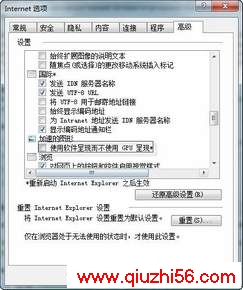
相信学会了以上IE 9的几则技巧会让你的网络浏览更加舒适!
更多精彩尽在www.qiuzhi56.com www.qiuzhi56.com
,新手如何快速上手使用IE 9游览器知识教程
- 上一篇:新技术保护好地下光纤线路
- 新手如何快速上手使用IE 9游览器知识教程
- › 新手如何快速上手使用IE 9游览器知识教程
- › 新手如何用好Word2007中的粘贴、拖动和放置工具
- › 新手如何搭建手机软件开发环境
- › 淘宝开店 新手如何选择好自动充值软件
- › 新手如何制作千兆网线
- › 新手如何清除电脑里面的病毒
- › 新手如何识破用WinRAR捆绑的木马
- › 新手如何通过了解进程判断病毒基础知识(下)
- › 新手如何通过了解进程判断病毒基础知识(上)
- › 新手如何看待电脑自动更新问题
- › 电脑新手如何排除电脑黑屏故障
- › 新手如何选购笔记本电脑
- 在百度中搜索相关文章:新手如何快速上手使用IE 9游览器知识教程
- 在谷歌中搜索相关文章:新手如何快速上手使用IE 9游览器知识教程
- 在soso中搜索相关文章:新手如何快速上手使用IE 9游览器知识教程
- 在搜狗中搜索相关文章:新手如何快速上手使用IE 9游览器知识教程
tag: 网络基础知识,网络基础,计算机网络基础知识,电脑培训学习 - 网络知识 - 网络基础知识